Você quer gravar um vídeo? Existem vários motivos pelos quais você precisa gravar seu vídeo. Pode ser para guardar memórias, documentar eventos, manter seu próprio registro, publicidade e muito mais. Então, se você quiser gravar qualquer vídeo do seu computador e outros dispositivos, você pode confiar neste conteúdo. Nós lhe daremos todos os métodos eficazes e eficientes que você pode seguir para atingir seu objetivo principal. Você também aprenderá o melhor gravador de tela que pode utilizar. Com isso, recomendamos ler este guia imediatamente se você quiser obter mais ideias sobre o tópico.
Parte 1. A melhor maneira de gravar um vídeo no desktop/celular
Você está procurando um método excelente para gravar tela/vídeo com áudio no seu dispositivo? Nesse caso, verifique o Gravador de tela AVAide. Este gravador de tela offline é capaz de gravar seu vídeo e áudio do celular e do desktop de forma eficaz. Você pode até usar todas as suas funções sem encontrar problemas. Além disso, a interface do usuário do programa é simples de navegar. Então, se você for um usuário não profissional, você pode operar o gravador sem problemas, sem orientação profissional. Além disso, ele tem um método sem problemas de gravar seu vídeo. Você pode escolher seu formato de saída preferido antes de prosseguir para o processo final e de salvamento.
Além disso, depois de terminar de gravar o vídeo do seu computador ou telefone, você também pode usar algumas funções. Você pode cortar o vídeo com base em suas preferências. Você também pode cortar, inverter e girar o vídeo. Portanto, você pode confiar neste software para melhorar o vídeo após a gravação. Verifique as instruções abaixo para aprender como gravar vídeo na sua tela.
Passo 1A primeira coisa a fazer é acessar o Gravador de tela AVAide no seu computador. Depois disso, instale e execute-o para começar o processo de gravação.

EXPERIMENTE DE GRAÇA Para Windows 7 ou posterior
 Download seguro
Download seguro
EXPERIMENTE DE GRAÇA Para Mac OS X 10.13 ou posterior
 Download seguro
Download seguroPasso 2Depois disso, você pode escolher como gravar seu vídeo usando o Gravador de ecrã função. Se você quiser gravar sua tela inteira, você pode clicar no Cheio opção. Se você quiser gravar alguma parte da sua tela, clique no Personalizado opção.
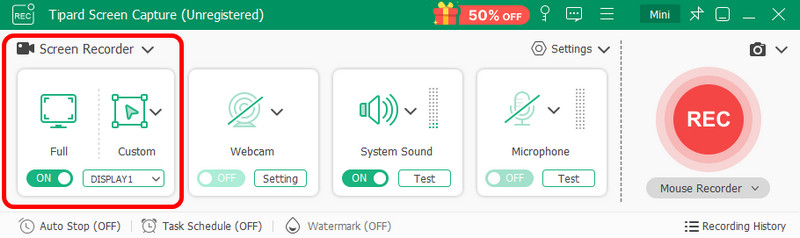
etapa 3Em seguida, abra o vídeo do seu dispositivo que você deseja gravar. Em seguida, clique no GRAVANDO botão da interface do programa para iniciar o processo de gravação. O software começará a gravar o vídeo após a contagem regressiva de 3 segundos.
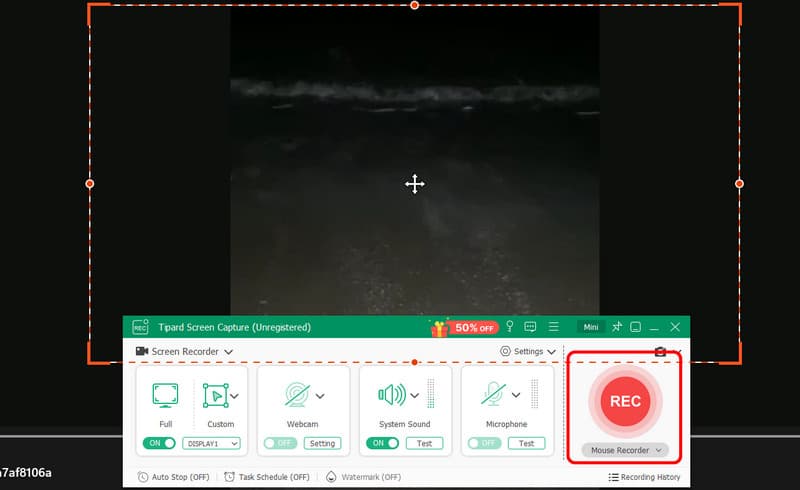
Depois de gravar, clique no botão Pare botão. A pré-visualização aparecerá na sua tela.
Passo 4Após a gravação do vídeo, clique no botão Exportar botão abaixo para salvar seu vídeo gravado. Então, você já pode reproduzir seu vídeo em seu dispositivo ou mantê-lo como seu backup.

Parte 2. Como gravar vídeo com áudio usando OBS no Windows 10 e 11
Você pode usar Gravador de tela OBS para gravar um vídeo com áudio em um desktop. O Open Broadcaster Software, ou OBS, é um programa de gravação de vídeo e transmissão ao vivo de código aberto e gratuito. Ele permite que os usuários capturem vídeo com áudio suavemente. Com sua ótima função, você pode criar uma saída de vídeo com aparência profissional depois. Além de capturar um vídeo, também há vários motivos pelos quais você precisa acessar o software. Você pode confiar nele ao transmitir jogos, webinars, eventos ao vivo e outras atividades. A melhor parte é que você pode gravar um vídeo com ótima qualidade. Portanto, não precisa se preocupar se a qualidade do vídeo pode ser afetada durante o processo de gravação de vídeo. A única desvantagem aqui é que pode ser confuso para alguns usuários. Algumas funções são difíceis de localizar e o layout é um pouco complicado. Ainda assim, se você quiser gravar vídeo de uma tela usando este software, veja e siga os métodos eficazes abaixo.
Passo 1Faça o download do OBS software no seu computador. Então, para ver sua interface principal, inicie-o após a instalação.
Passo 2Na interface principal, prossiga para Configurações e selecione o Dispositivo de captura de vídeo opção. Depois disso, abra o vídeo que você deseja gravar. Então, você já pode começar o processo de gravação de vídeo clicando no Comece a gravar opção.
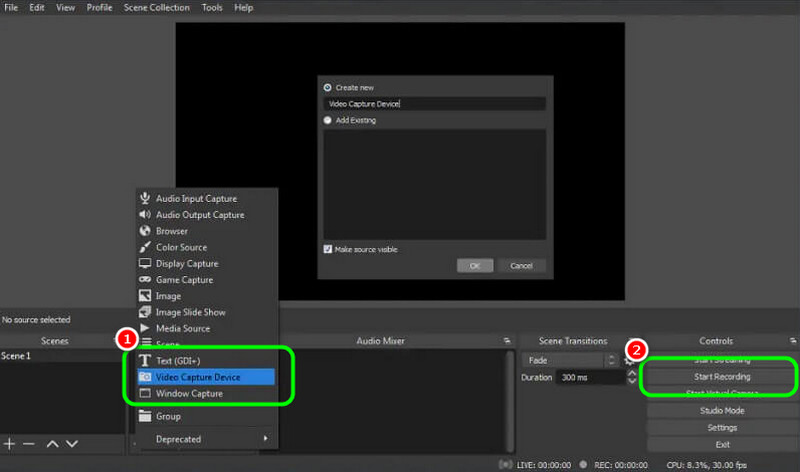
etapa 3Depois de terminar de gravar seu vídeo, clique em Pare de gravar opção. Para visualizar o vídeo gravado, navegue até a Mostrar gravações seção no seu computador.
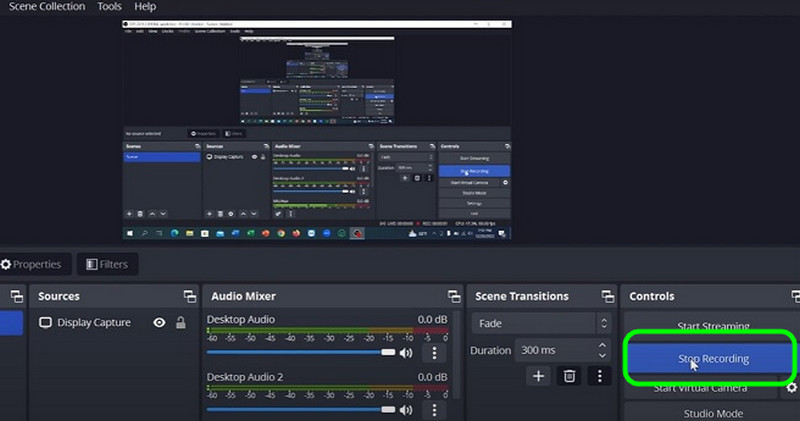
Parte 3. Grave vídeo online usando o Vimeo Record
Se você quiser gravar um vídeo online, use o Vimeo. Este gravador de vídeo online permite que você grave seu vídeo do seu computador. Além disso, seu processo de gravação de vídeo é simples. Com isso, você pode operar a ferramenta sem enfrentar nenhum problema. O que o torna melhor é que você pode gravar vídeo e áudio simultaneamente. Também é perfeito para gravar seu vídeo, incluindo seu rosto. Com isso, se você quiser gravar um vídeo, fazer uma revisão ou comentário, você pode contar com esta ferramenta, tornando-a uma das melhores gravadores de tela online. No entanto, há algumas desvantagens que você deve aprender. Ao usar a versão gratuita da ferramenta, você só pode obter 1 GB de armazenamento, o equivalente a um vídeo de 30 minutos. Então, é melhor obter um plano, especialmente se você deseja gravar filmes ou vídeos longos. Para gravar seu vídeo usando este gravador online, veja as etapas abaixo.
Passo 1Acesse o Vimeo ferramenta no seu navegador. Você também pode conectar sua conta do Gmail para iniciar o processo imediatamente.
Passo 2Em seguida, clique no Compartilhado opção abaixo para compartilhar sua tela. Certifique-se de que seu vídeo esteja aberto para que a ferramenta possa detectar o vídeo que você deseja gravar.
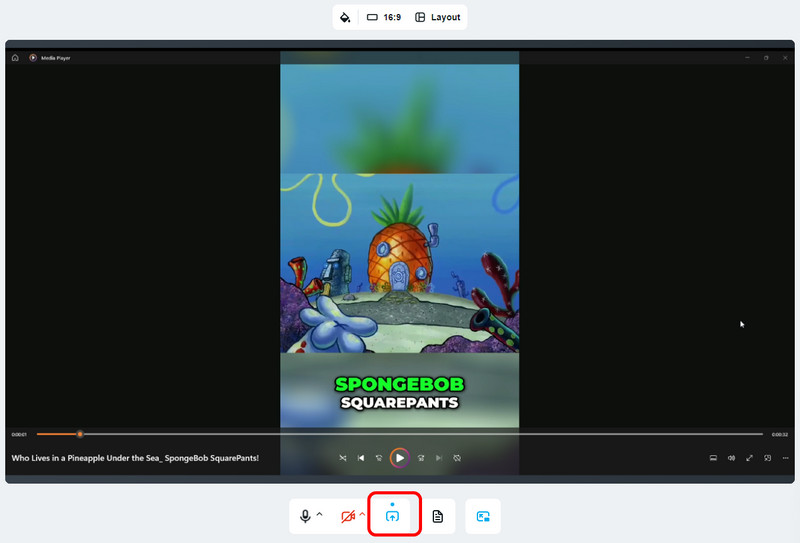
etapa 3Depois de compartilhar o vídeo, você pode começar a princesa clicando no Comece a gravar opção na interface superior. Após o processo de gravação, clique no Pare de gravar opção e aguarde o processo.
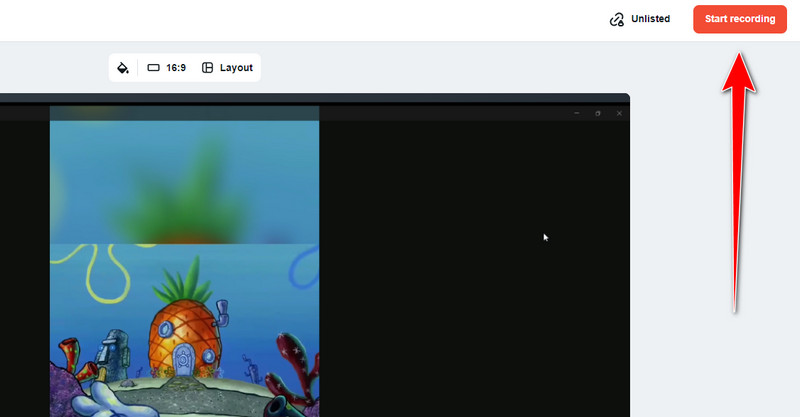
Passo 4Uma vez que o procedimento de carregamento esteja concluído, você pode adicionar um título ao vídeo e editar alguns parâmetros. Então, comece a salvar sua saída final.
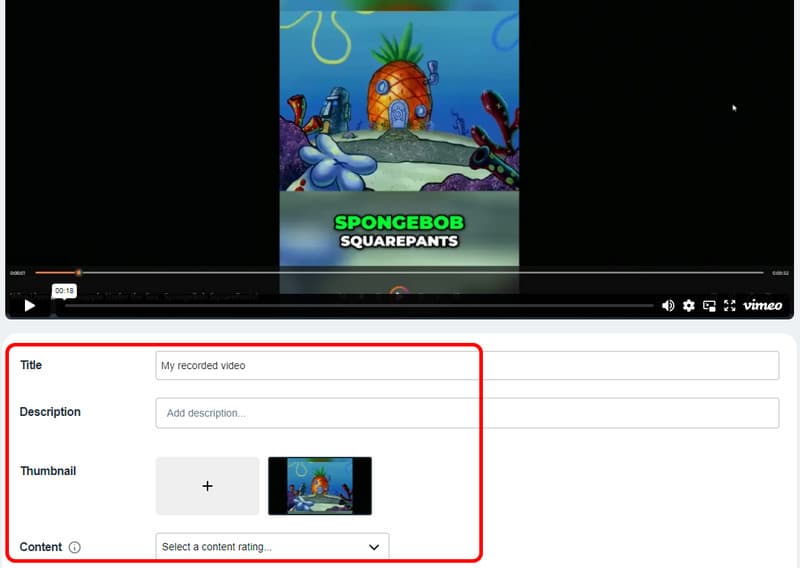
Parte 4. Método eficaz para gravar um vídeo no Camtasia
Camtasia é outro gravador de vídeo que você pode operar para gravar seu vídeo no seu computador. Você pode gravar qualquer vídeo com boa qualidade. Além disso, você pode até adicionar uma narração durante a gravação do vídeo. Com isso, o software é ideal para usuários. No entanto, este programa é um dos softwares mais avançados para baixar. Então, se você é um iniciante, deve ser melhor pedir orientação a usuários qualificados. Mas se você quiser insights sobre como gravar um vídeo de desktop com som gratuitamente, veja as etapas abaixo.
Passo 1Faça o download do Camtasia software no seu computador e inicie sua interface principal.
Passo 2Clique no Nova Gravação opção da interface para iniciar o processo de gravação.
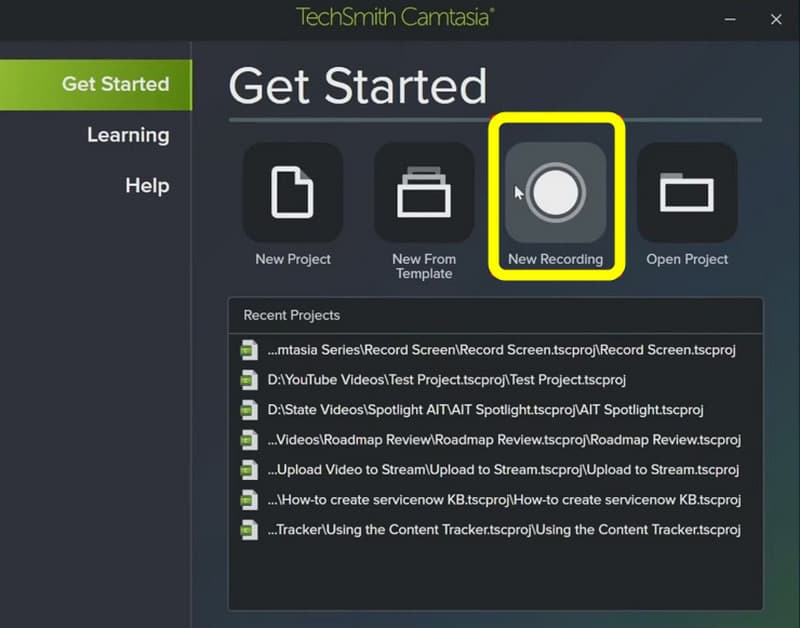
etapa 3Depois disso, escolha a tela que deseja gravar. Em seguida, marque o botão Rec para começar a gravar seu vídeo. Em seguida, clique em Pare para interromper o processo e salvar o vídeo gravado.
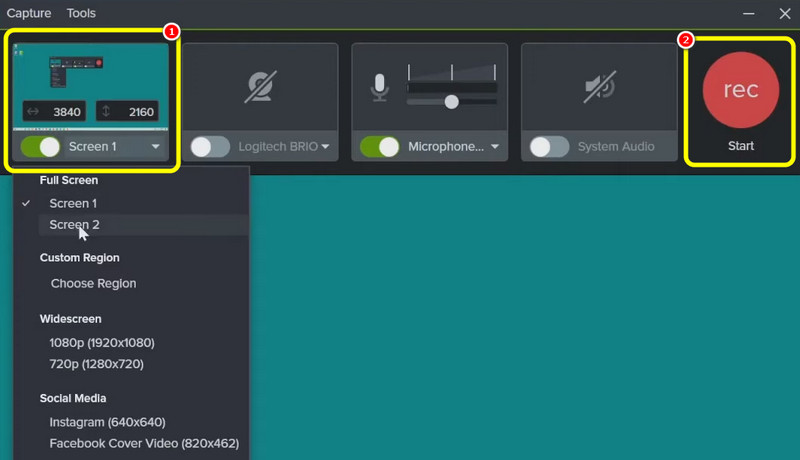
Para gravar um vídeo com áudio, leia todas as maneiras eficazes que você pode seguir a partir deste post do blog. Com isso, você pode escolher sua maneira preferida de realizar sua tarefa. Além disso, se você quiser a maneira mais fácil de gravar seu vídeo em seu desktop e celular, use o AVAide Screen Recorder. Ele permite que você grave seu vídeo e áudio usando métodos descomplicados, tornando-o um poderoso gravador offline.
Gravar tela, áudio, webcam, jogabilidade, reuniões online, bem como tela do iPhone/Android no seu computador.




